El plugin per a WordPress All-in-One WP Migration permet exportar el teu lloc web actual amb WordPress a una còpia de seguretat creada en un únic fitxer amb l'extensió .wpress que després pots importar a qualsevol altre lloc web amb WordPress.
A més, el plugin All-in-One WP Migration és una solució que et permet crear còpies de seguretat periòdiques del teu lloc web, transferir un lloc web amb WordPress entre serveis d'allotjament de diferents proveïdors i fins i tot migrar un WordPress de un domini local o públic a un altre domini diferent.
En aquest manual explicarem com migrar un lloc web creat amb WordPress per a un mateix domini entre dos serveis d'allotjament diferents.
Abans de començar amb el tutorial, no tens un servei d'allotjament per al WordPress? No et preocupis! Amb només un clic, pots desplegar fàcilment amb SW Hosting.
Gaudeix de l'alt rendiment del nostre Hosting Wordpress, dissenyat per a adaptar-se a una gran varietat de projectes web.
Per començar amb la migració del teu lloc, hauràs d'instal·lar i activar el plugin All-in-One WP Migration al teu panell de WordPress. Situa't a Plugins → "Afegir nou plugin", cerca el complement i fes clic a "Instal·lar ara":
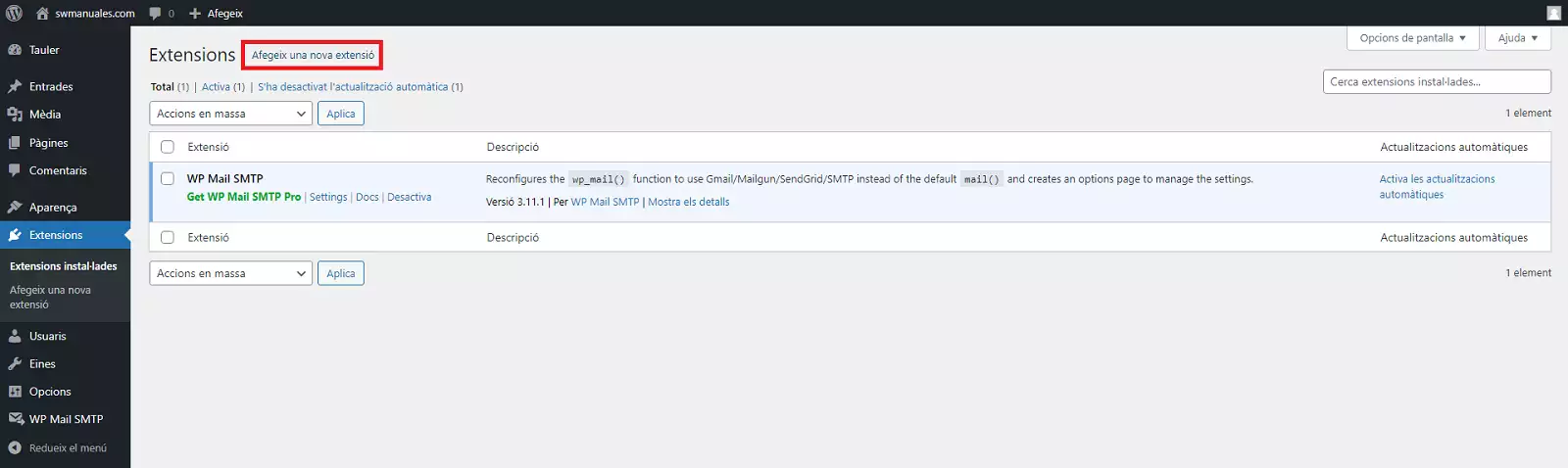
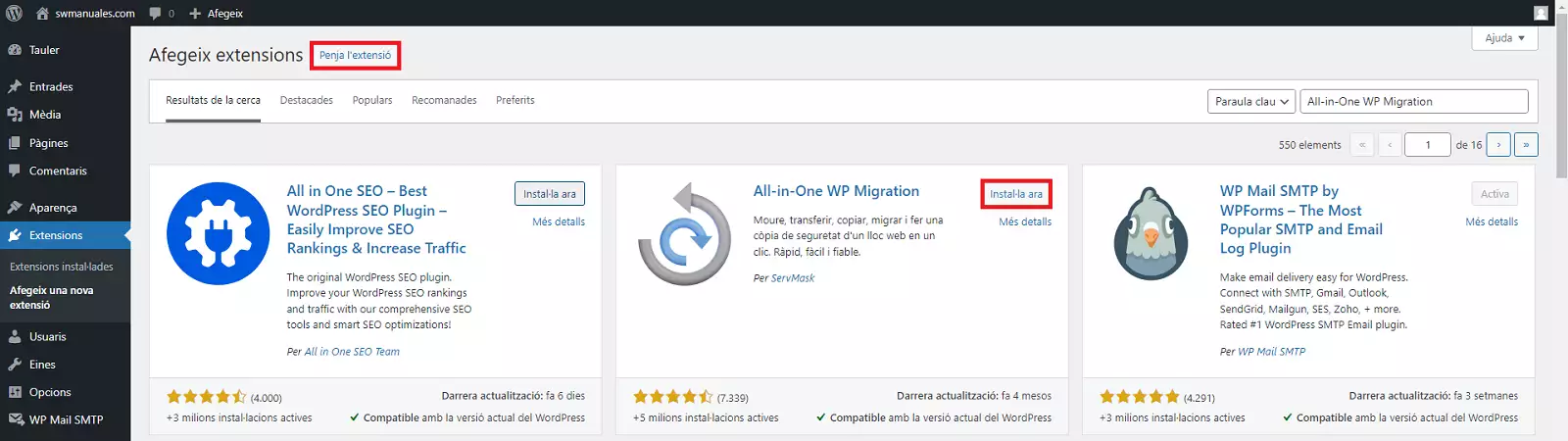
Després d'uns segons, podràs seleccionar "Activar".
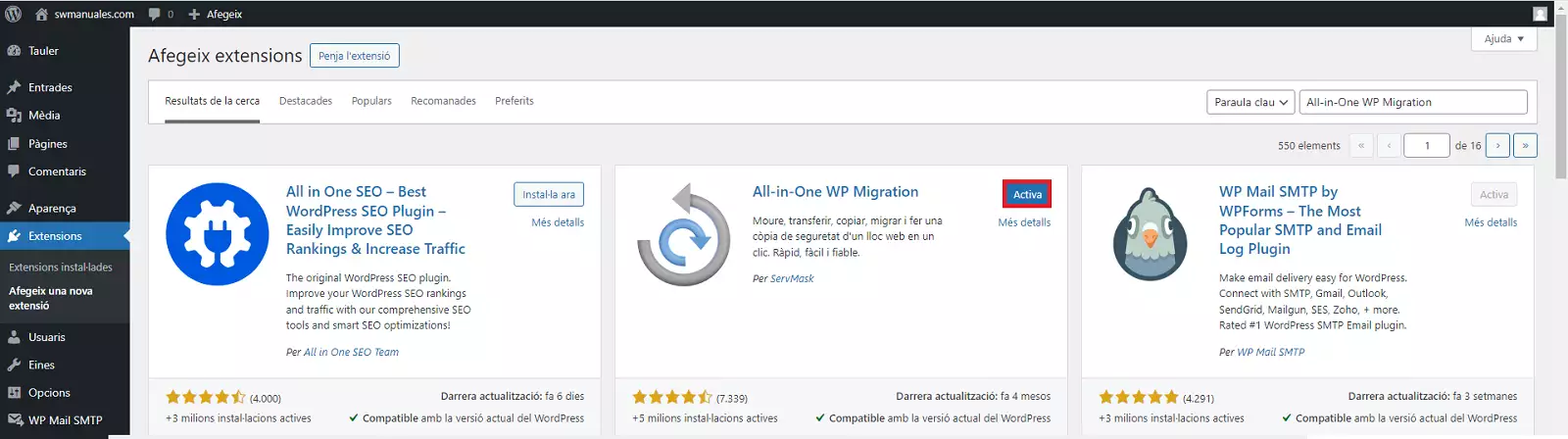
Si la instal·lació s'ha realitzat correctament, apareixerà un enllaç al plugin All-In-One WP Migration a la barra lateral del panell del teu WordPress.
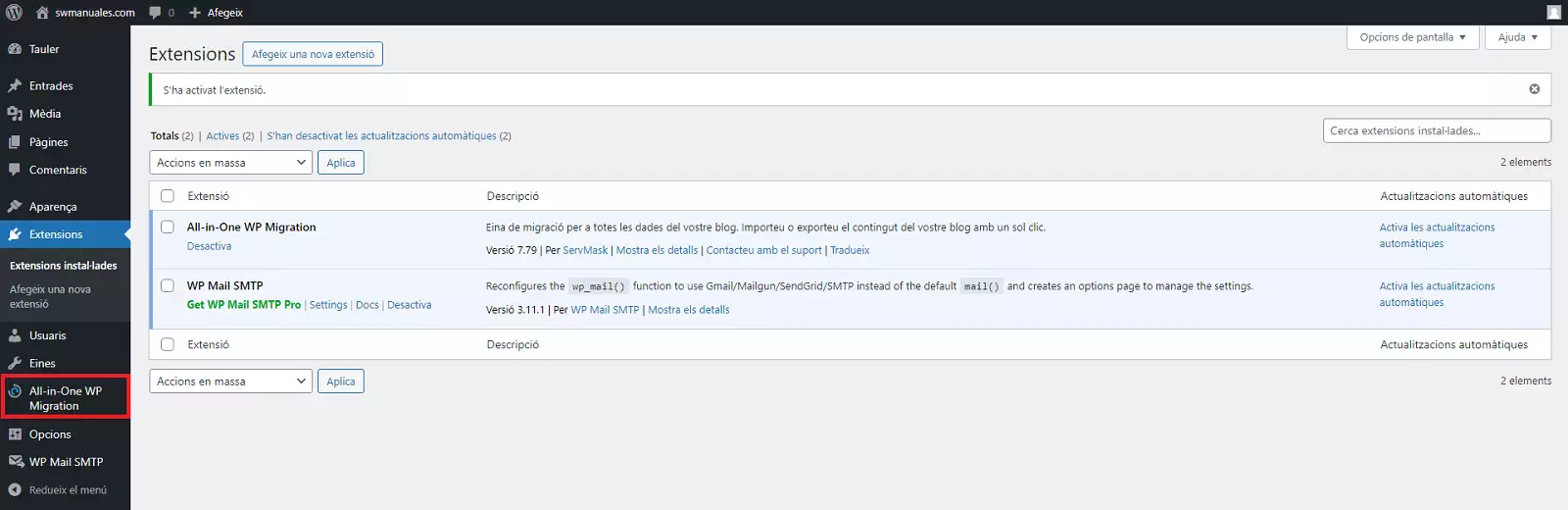
Tot el que necessites fer és anar a All-in-One WP Migration al teu panell de WordPress. Després, fes clic a Exporta:
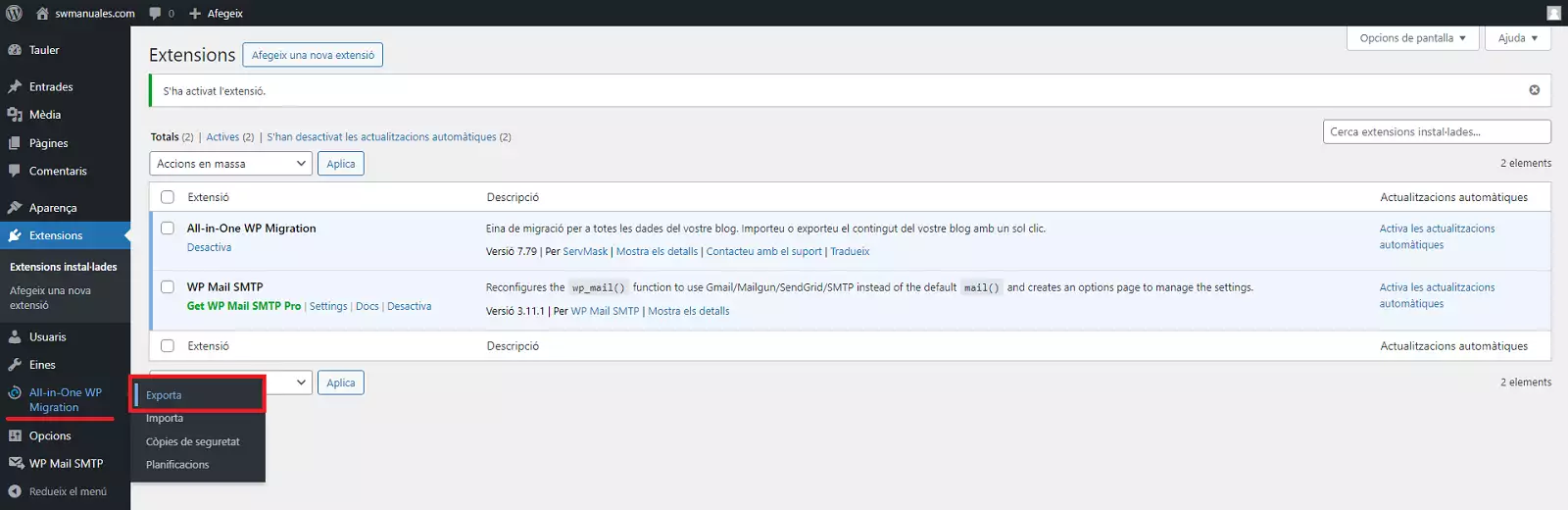
A continuació, se t'obrirà una nova pantalla on podràs determinar la configuració per a la creació del fitxer de migració.
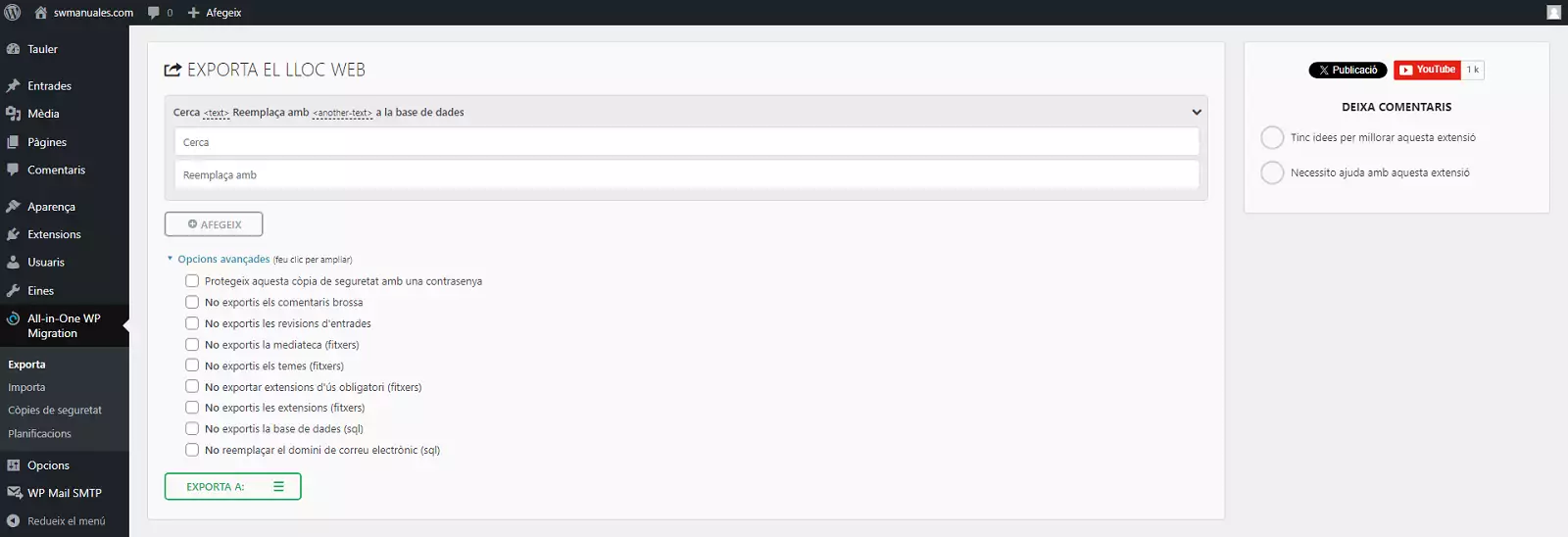
No cal utilitzar aquesta funció per a la nostra exportació. No obstant això, pot ser útil si vols reemplaçar certa informació durant el procés de migració, com ara canviar el domini original del nostre WordPress perquè totes les URLs de la base de dades s'actualitzin del domini "https:/www.webantigua.com /" a "https:/www.webnueva.com/". D'aquesta manera, la base de dades exportada estarà preparada perquè en importar-se al nou servei de hosting, el WordPress carregui el seu contingut correctament amb el nou nom de domini.
Per exemple: les URLs a indicar a l'opció "Cerca i Reemplaça amb" per canviar el domini del teu WordPress serien:
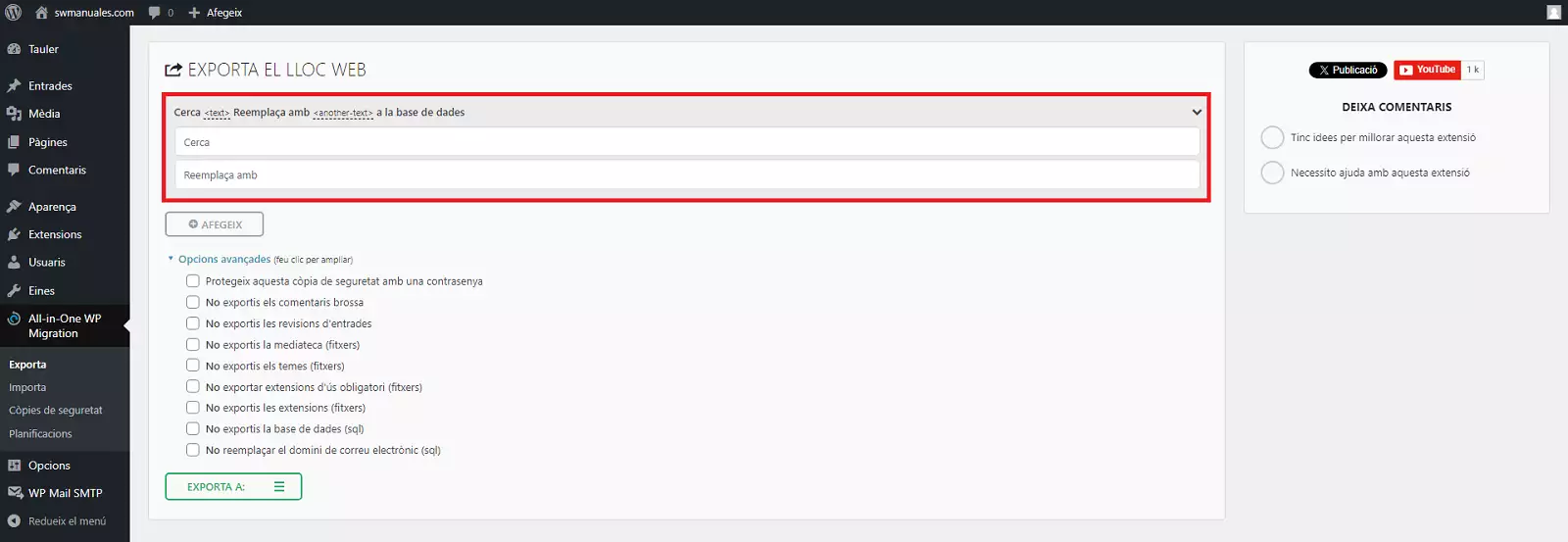
Encara que tampoc no és necessari configurar aquestes opcions avançades per a la nostra exportació, comptes amb la possibilitat d'excloure algun element del fitxer final de l'exportació. Pots excloure fitxers de complements, fitxers de temes, fitxers multimèdia, comentaris d'spam i més:
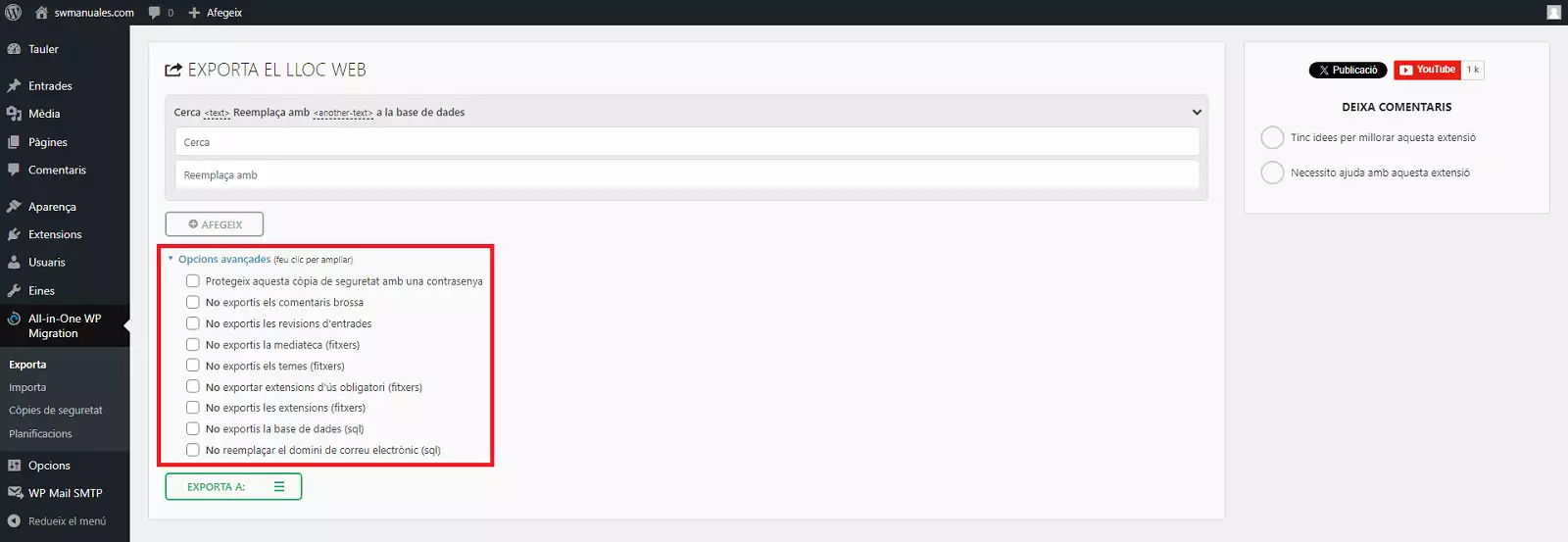
Selecciona "Exporta A" i veuràs un nou conjunt d'opcions. Per exemple, pots exportar el teu lloc web a Dropbox, Google Drive o Google Cloud. O simplement pots descarregar el seu lloc web com un fitxer al teu PC que és l'opció que utilitzarem en aquest manual:
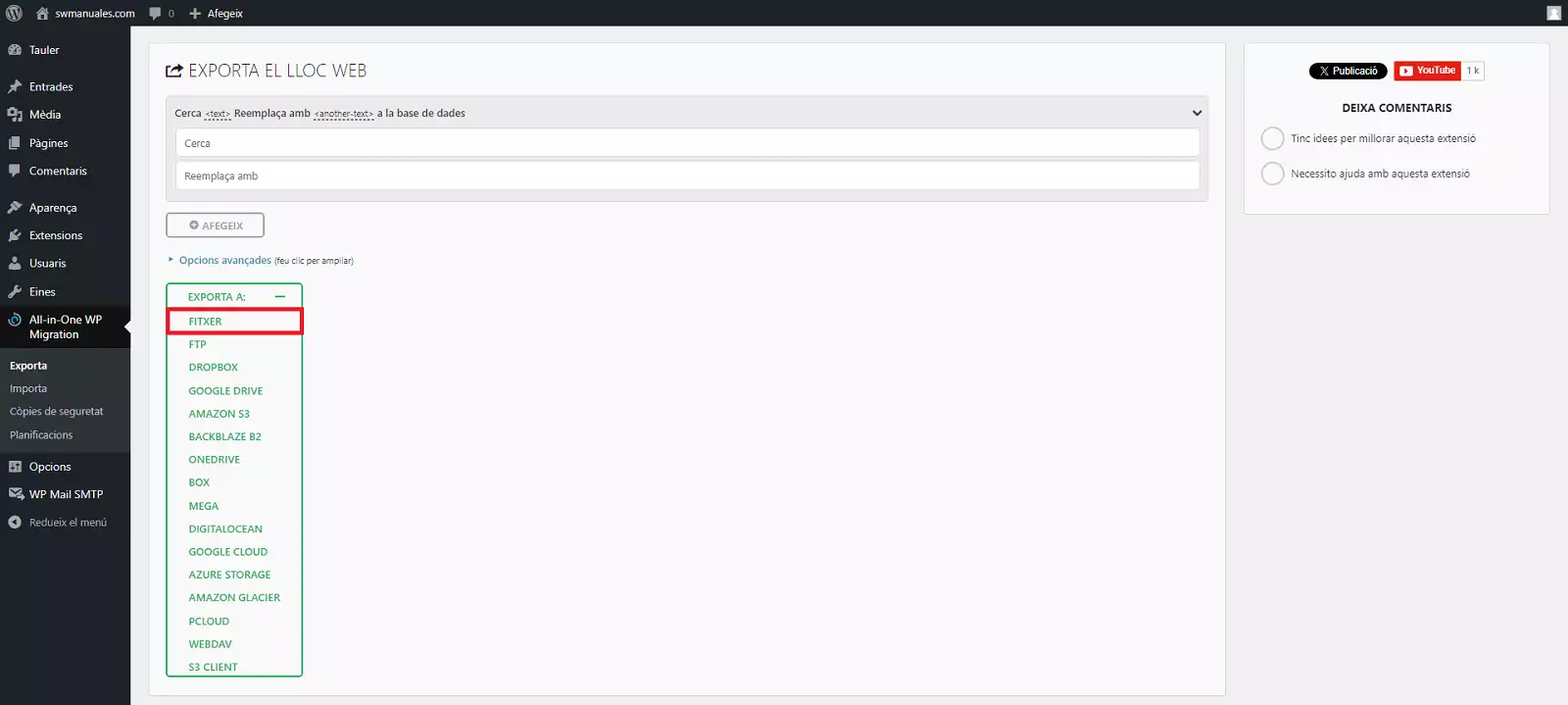
S'iniciarà el procés d'exportació. Normalment, això només triga uns segons. No obstant això, si tens un lloc web particularment gran amb una gran quantitat de dades (com una botiga de comerç electrònic), aquest procés pot ser una mica més llarg.
Després podràs descarregar el teu lloc web en un únic fitxer amb extensió .wpress fent clic a l'enllaç de descàrrega al quadre emergent:
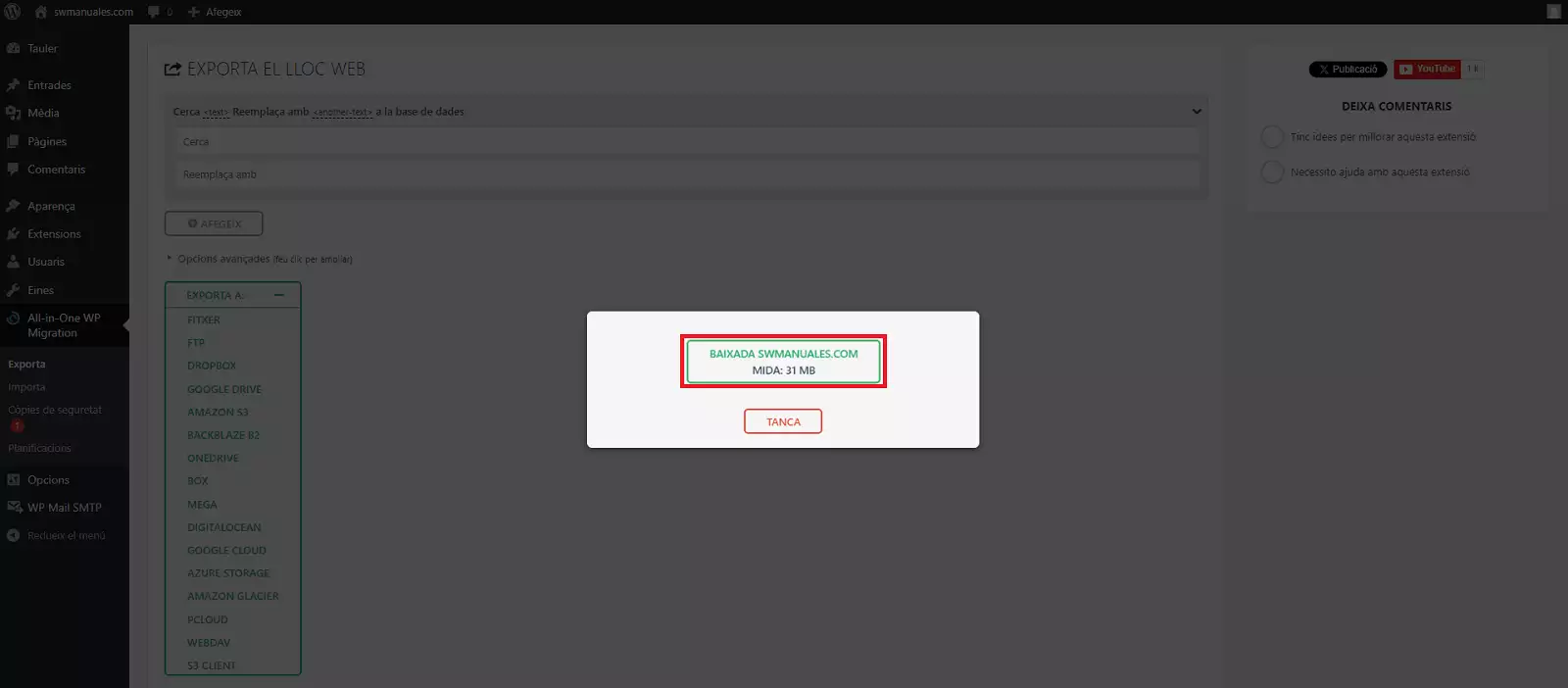
També disposaràs d'una còpia del mateix fitxer .wpress descarregat prèviament a la secció "Còpies de seguretat" del plugin All-in-One WP Migrator, de manera que podràs utilitzar-la com a còpia de seguretat en el cas que vulguis restaurar el teu WordPress al teu hosting actual o també tornar a descarregar al teu PC el fitxer .wpress, eliminar-lo del teu WordPress...
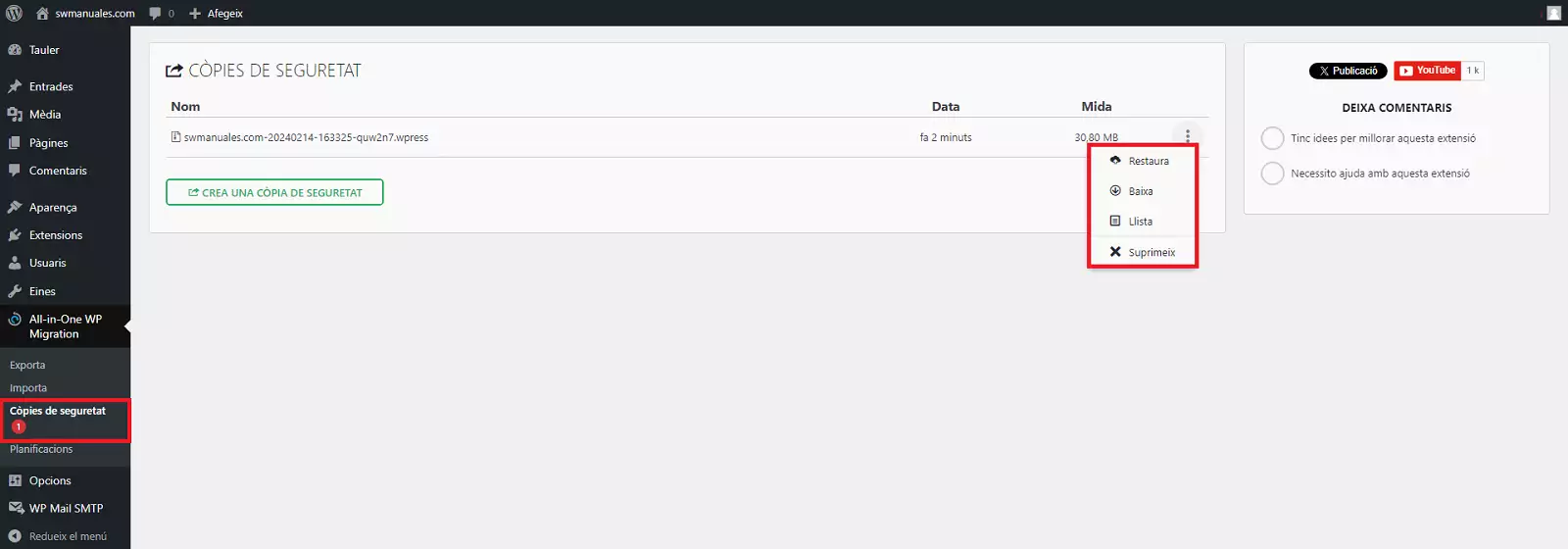
Per iniciar el procés d'importació, hauríem de tenir una instal·lació de WordPress amb el plugin All-in-One WP Migration instal·lat en aquest nou web, així que seguirem aquests passos per importar el web:
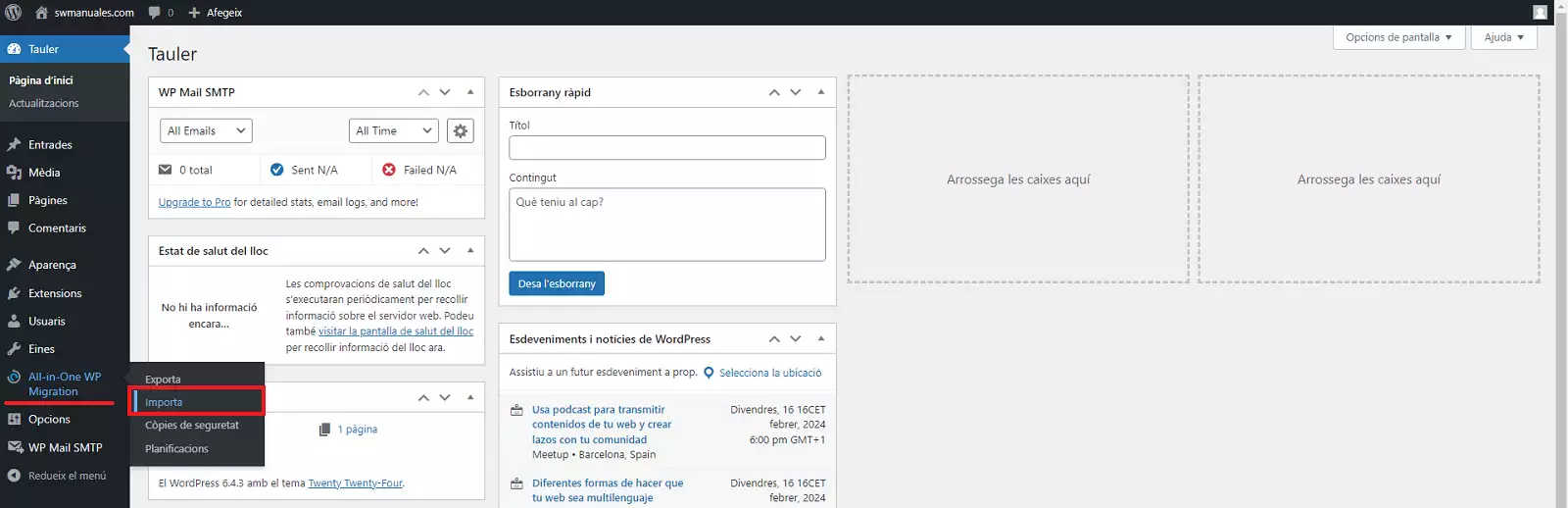
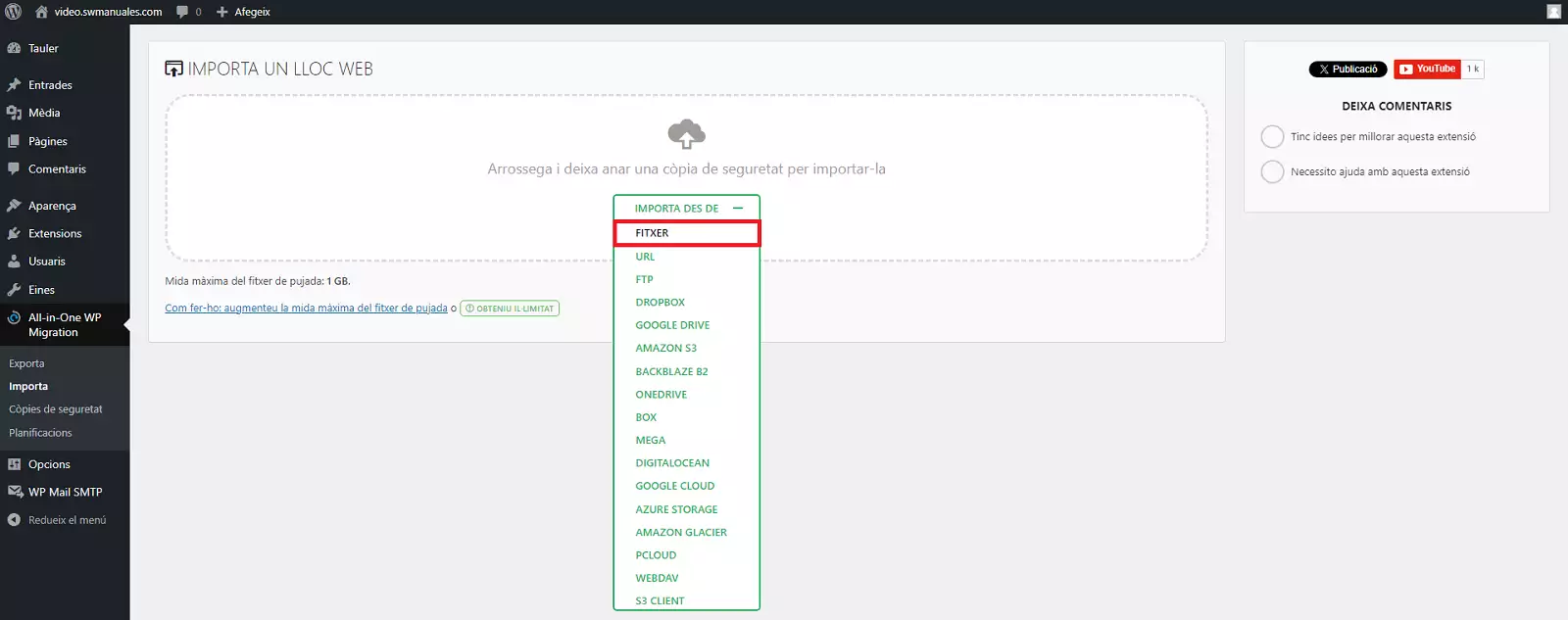
Cerca i carrega des del teu PC el fitxer d'exportació .wpress que vas crear al pas anterior d'aquest tutorial.
El plugin t'advertirà que aquest procés sobreescriurà la teva base de dades, mitjans, complements i temes actuals del WordPress. Fes clic al botó "Procedir":
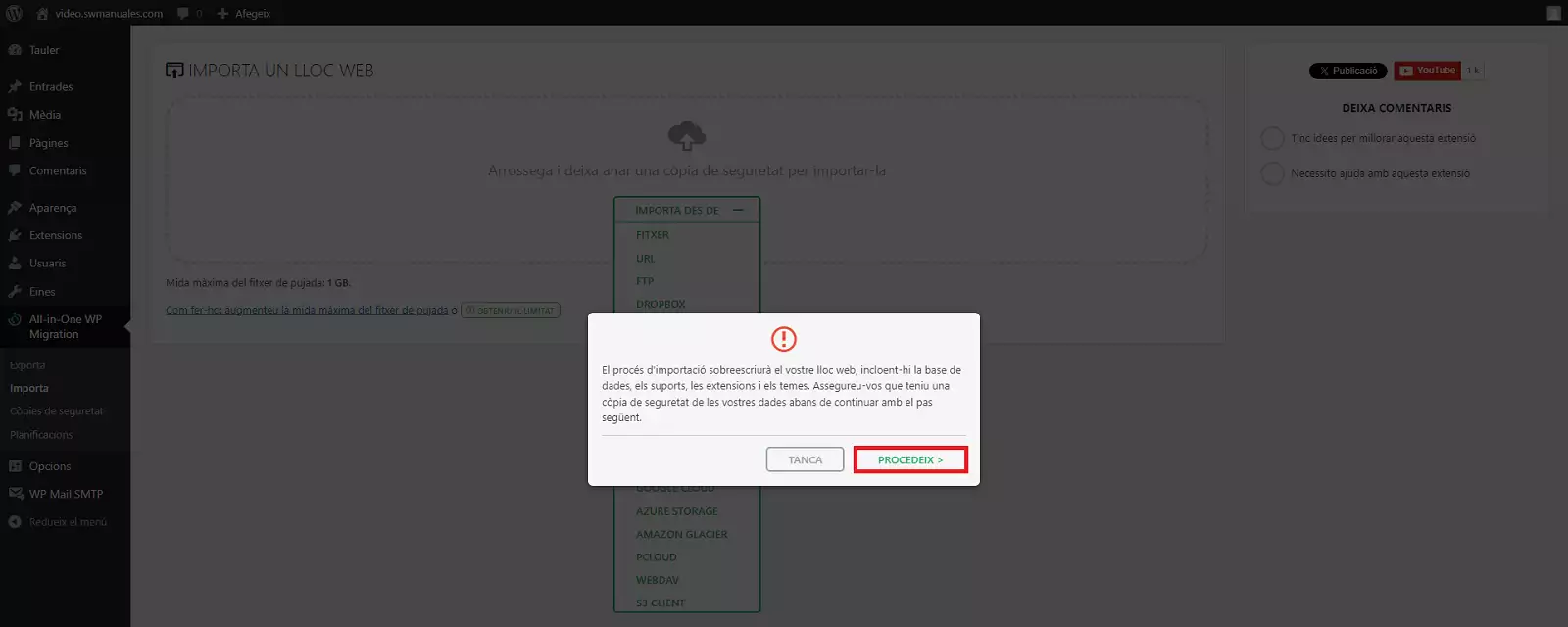
En aquest punt començarà el procés d'importació. El temps que això porti dependrà del nou servidor i de la mida del fitxer de migració.
Rebràs el missatge de confirmació que t'indicarà que "El teu lloc s'ha importat correctament!" i també t'indicarà que has de "Guardar l'estructura dels enllaços permanents".
Per concloure el procés d'importació, hauràs de prémer el botó "Finalitzar"

danger Atenció! Ara l'usuari i la contrasenya que vas configurar durant la instal·lació per al teu nou WordPress ja no són vàlids perquè has migrat tota la informació del teu antic WordPress, inclosos els seus usuaris i contrasenyes, al teu nou WordPress.
La migració del teu Wordpress gairebé s'ha acabat en aquest punt. Tot el que has de fer ara és restablir la configuració denllaços permanents del nou WordPress ja migrat.
Al panell del teu nou WordPress t'has de situar a "Ajustos" > "Enllaços permanents" i prémer el botó "Guardar canvis"
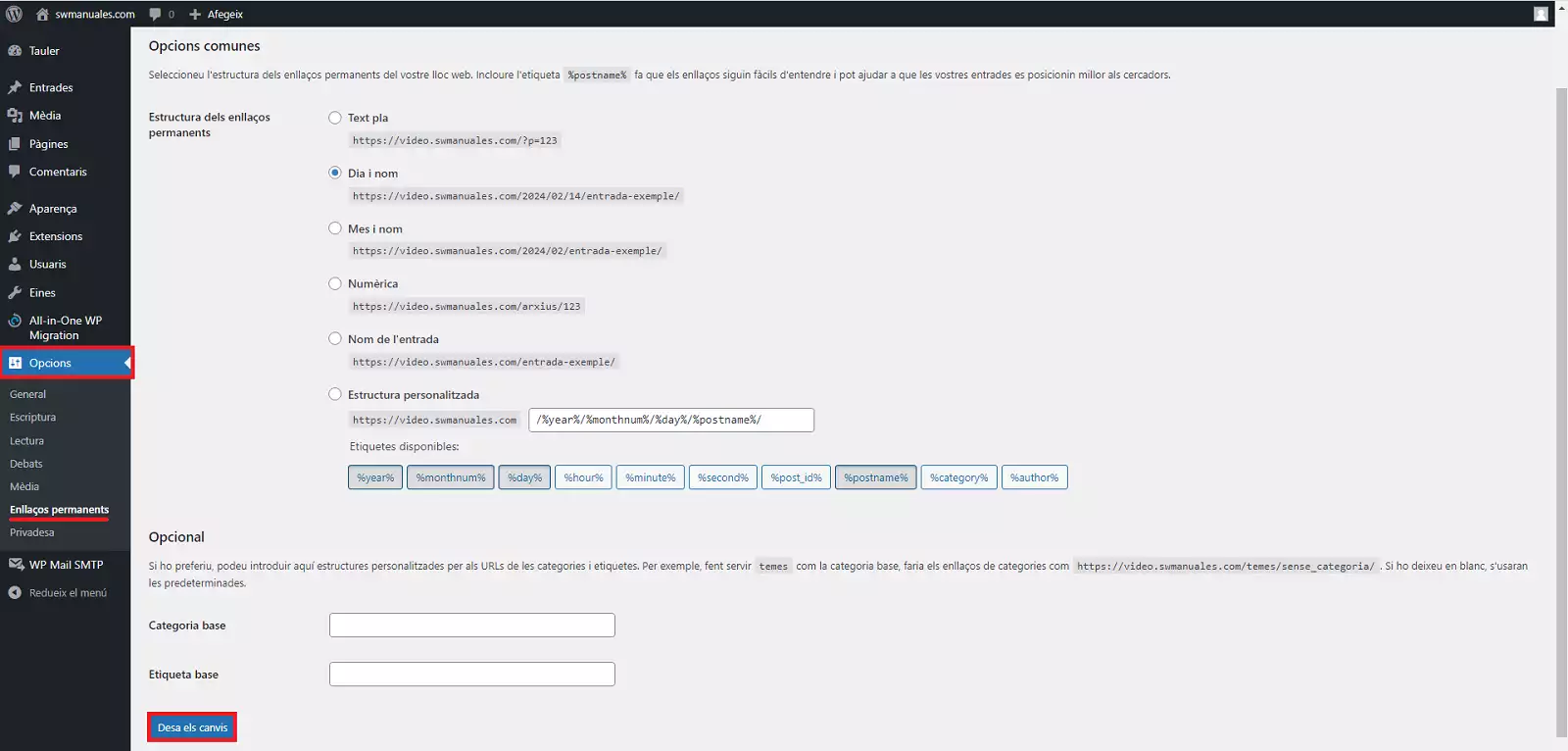
success Felicitats! Has migrat i configurat correctament el teu WordPress
Recorda que si no disposes d'un servei d'allotjament per al teu WordPress podts tenir-lo fàcilment amb un sol clic a SWHosting.
Gaudeix de l'alt rendiment del nostre Hosting Wordpress, dissenyat per a adaptar-se a una gran varietat de projectes web.